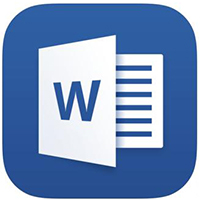在编辑word文档的时候很多用户都觉得文字过多密密麻麻的很不整齐,这个时候你就需要使用段落间距功能来进行设置了,那word段落间距怎么设置?下面小编给大家介绍word段落间距设置方法,一起看看吧。
word段落间距怎么设置?word段落间距设置方法
1、首先打开进入word文档主界面。
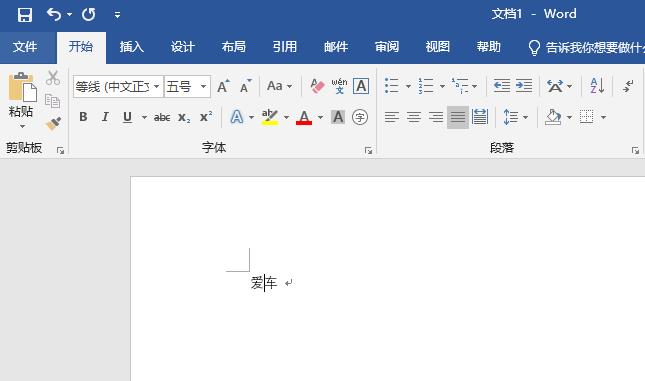
2、然后点击工具栏中的“设计”。
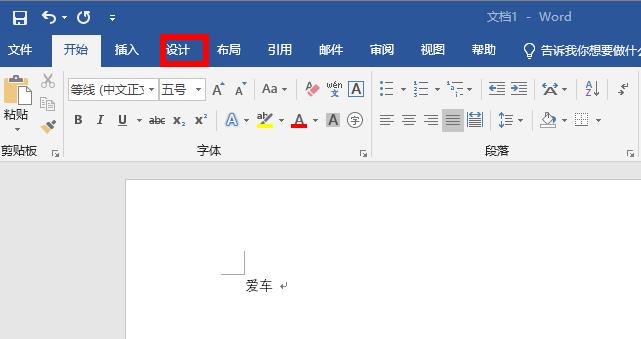
3、在右边可以看到“段落间距”点击其下拉。
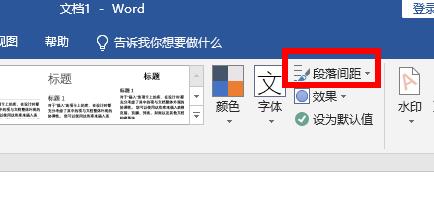
4、可以在下拉中选择默认的设置,如果不满意可以点击“自定义段落间距”。
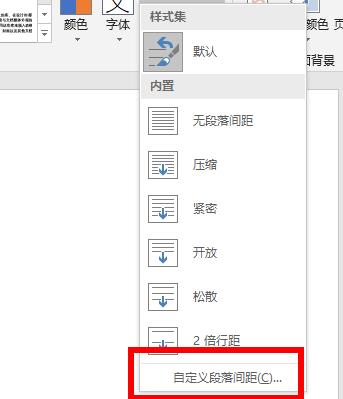
5、最后就可以根据自己的需求来进行输入填写编辑了。
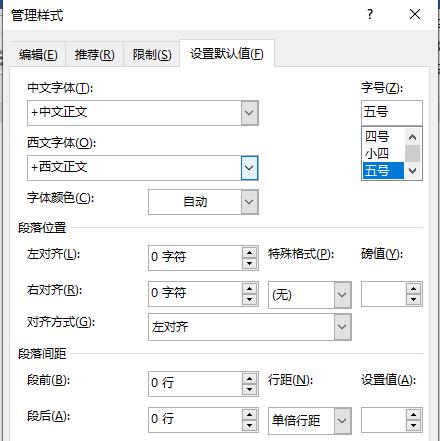
以上这篇文章就是word段落间距设置方法,更多精彩教程请关注下载之家!